Bricscad (Windows) Classic、Pro、Bricscad (Linux) Classic で動作します
境界線を指定して図形をトリミングします。
コマンドへのアクセス
コマンド入力 : trim
エイリアス : tr
メニューバー : 編集 | トリム
ツールバー: 修正 | ![]()
: trim
コマンドプロンプト:
トリムの境界に使用する図形を選択 <Enter=全ての図形を選択>: (1つ以上の図形を選ぶか、Enterキーを押して図面内のすべての図形を選択します)
セット内の図形: 1
トリムの境界に使用する図形を選択 <Enter=全ての図形を選択>: (Enterキーを押してコマンドを続けます)

フェンス/クロス/エッジ/投影/削除/<トリム へ図形選択 または 延長 へShiftキ
フェンス/クロス/エッジ/投影/削除/取消/<トリム へ図形選択 または 延長 へShiftキーを押しながら選択>: (図形を選択してEnter オプションshiftキーを押ながら, 延長する図形を選択)
フェンス/クロス/エッジ/投影/削除/取消/<トリム へ図形選択 または 延長 へShiftキーを押しながら選択>:: (Enterを押して終了)
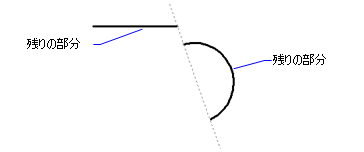
コマンドオプション
|
オプション |
説明 |
|
トリムの変わりに選択した図形を拡大します。TrimまたはExtend コマンドを実行する時、Shiftキーを押すとトリムと拡大を変更することができます。 |
|
|
図形をカットする境界として、1つまたは、複数の図形を選択します。(テキストを含む) これらの図形はトリムする図形とどこで公差しているかで定義します。 何れの選択方法を使用して、1つまたは、複数の図形を選択します。 |
|
|
図面内でフリーズ画層以外のすべての図形を選択します。 全てを選択するには、Enterキーを押します。 境界に定義した図形は、トリムすることも可能です。 |
|
|
トリムする図形を選択します。 単一の図形を選びます(1つの図形だけ1度にトリムすることが出来ます) 境界図形より、図形の選択点側の部分をトリミングします。
|
|
|
エッジモードに切り替えます;プロンプト: 延長する(E)/延長しない(N) - E・Nを入力します。
投影(P)オプションを参照します。
|
|
|
インタラクティブに図形をトリムします。; 最初のフェンス点 - フェンスの始点を指定します。 次のフェンス点 - 次の点を指定するか、Enterキーを押して終了しますます。 図面内にフェンス点を選択したとき、Bricscadはすぐに、フェンスの下の図形をトリムします。 他の図形間にそれぞれの図形の部分をトリムします。
すべてと共にこのオプションを使用します(トリムするようにすべての図形を選択します)。 |
|
|
インタラクティブに図形をトリムします。; 交差する図形だけ、トリムされます。 前の延長操作を元に戻します。 選択した図形を削除するようにメッセージが表示されます。 |
|
|
交差点がどのように計画されるか定義します: なし(N)/UCS(U)/ビュー(V) - オプションを入力します。 このオプションはエッジオプションの操作に影響します。 |
|
|
無し(N) |
交差点は、計画されません。 交差する図形だけ、トリムされます。 |
|
UCS(U) |
交差点は、現在のUCSのx,y面に計画されます。 交差するように見える図形は、トリムされます。 |
|
ビュー(V)
|
交差点は、現在のビューポートに沿ってトリムします。 交差するように見える図形は、トリムされます。 |
|
選択図形を削除; プロンプト: 選択した図形を削除します。 - 図形を選択 |
|
|
|
|
|
最後にトリムする操作を取消します。 以前にトリムした操作を取り消すことにより、このオプションをを繰り返します。 |
|
関連コマンド
Break - 図形の外部を切ります。
Chamfer - 交差する点を面取ります。
Extend - 開いた図形を境界まで拡大します。
Fillet - 交差する点をフィレットします。
Settings - トリムのパラメータを指定します。
| Bricscad™ is commercialized by Bricsys NV. Bricsys NV and Vondle NV are fully owned subsidiaries of Menhirs NV. Copyright © 2001- Menhirs NV - All rights reserved. |